So deaktivieren Sie die Steuerung in Roblox
Sie mögen unterschiedliche Lebensstile und Altersgruppen haben, aber Spieler aus der ganzen Welt haben alle Spaß an Spielen auf Roblox. Die Plattform bietet viele Titel, darunter Shooter, Social Games und Casual-Titel. Aber bei so vielen Genres und unterschiedlichen Steuerelementen für jedes Spiel kann es verwirrend sein. Und das Spielen von Roblox-Spielen, wenn die Steuerung nicht wie gewünscht funktioniert, kann nervig sein. Lesen Sie weiter, um mehr über das Ändern und Deaktivieren von Steuerelementen in Roblox für das beste Erlebnis zu erfahren.
Steuerelemente auf Roblox deaktivieren
Um die Steuerelemente zu deaktivieren, müssen Sie auf das Player-Modul zugreifen, das sich im Player befindet Skripte. Es verfügt über eine Get Controls-Funktion, die die Controls-Klasse zurückgibt. Diese Option verfügt über die Methoden zum Aktivieren/Deaktivieren. Hier ist ein Beispiel:
local LocalPlayer=game:GetService(“Players“).LocalPlayer
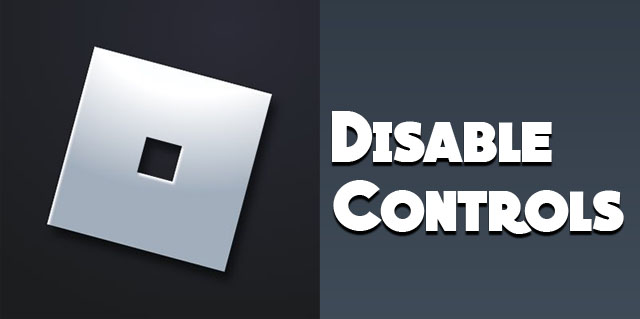
local Controls=require(LocalPlayer.PlayerScripts.PlayerModule):GetControls()
Controls:Disable()
Um es zu aktivieren, müssen Sie schreiben:
Controls:Enable()
Auf diese Weise können Sie Steuerelemente erfolgreich aktivieren und deaktivieren.
Roblox-Steuerelemente ändern
Zum Anpassen Grundlegende Steuerelemente benötigen Sie Roblox Studio. Diese Änderungen können nur von Spieladministratoren vorgenommen werden. Die Steuerelemente können nicht im Spiel geändert werden. Die meisten Spiele verfügen über WASD-Tastensteuerungen. Um diese zu ändern, müssen Sie zunächst Administrator sein. Dann können Sie dies tun Befolgen Sie die nachstehenden Anweisungen.
So passen Sie die Spielsteuerung an:
Navigieren Sie zu „Roblox Player“ und führen Sie eine Testversion aus. Wählen Sie im „Explorer“ „StarterPlayer“ aus. Gehen Sie zu „Eigenschaften“.”Scrollen Sie dann zu „Steuerung > DevComputerMovementMode“ und ändern Sie die Steuerung nach Belieben.
Steuerungsoptionen auf Roblox
ClickToMove: Ermöglicht dem Spieler, sich in der Welt zu bewegen, indem er mit der rechten Maustaste auf den Zielort klickt.
KeyboardMouse: Erfordert die Verwendung der Leertaste zum Springen und WASD zum Bewegen.
Skriptfähig: Ermöglicht die Skripterstellung für Steuerungsschemata.
Benutzerauswahl: Ermöglicht es den Spielern um ihr Steuerungsschema auszuwählen, das im Einstellungsmenü des Spiels zugänglich ist.
Dynamischer Thumbstick: Wenn ein Spieler zum ersten Mal nach unten drückt, erscheint der Thumbstick.
Thumbstick: Hält die Steuerung in einer Position wie das dynamische Gegenstück. Erscheint im unteren linken Bereich des Bildschirms.
Die Spielsteuerung kann auf dem Desktop geändert werden, indem der Wert von Controls>DevComputerMovementMode unter den benutzerdefinierten Skripten geändert wird.
In diesem Fall Bei mobilen Geräten kann die Spielsteuerung durch Ändern des Werts von Controls>DevTouchMovementMode geändert werden.
Verwenden der Umschalttaste auf Roblox
Dies ist eine geeignete Methode, wenn Sie lieber mit der Tastatur spielen nur und ohne die Kameraperspektive ständig mit der Maus zu drehen. Die Umschaltsperre ist eine Funktion, die die Kameraperspektive mit der Bewegung des Spielers in einer Third-Person-Ansicht verbindet.
Die Aktivierung der Umschaltsperre oder der Maussperre erfolgt durch Drücken der „Umschalt“-Taste. Einige der Roblox Spiele verfügen über eine integrierte Maussperrfunktion. So verschieben Sie die Sperre:
Öffnen Sie den Roblox-Player und starten Sie ein beliebiges Spiel.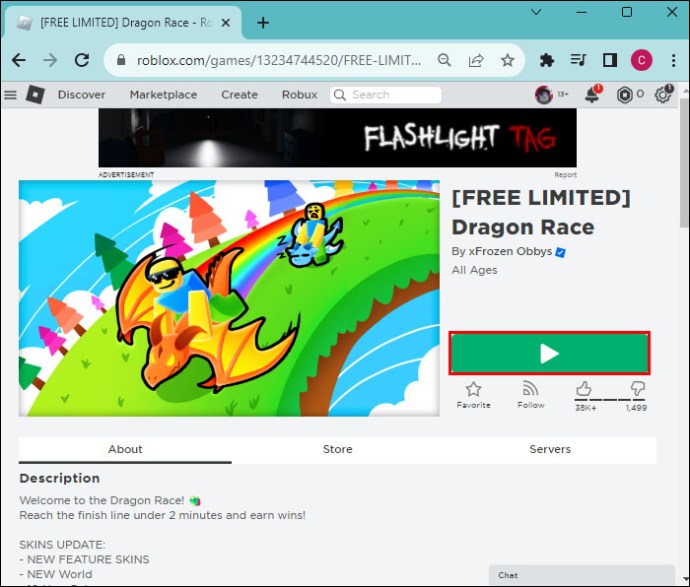 Navigieren Sie zu „Einstellungen“ im Spiel.
Navigieren Sie zu „Einstellungen“ im Spiel.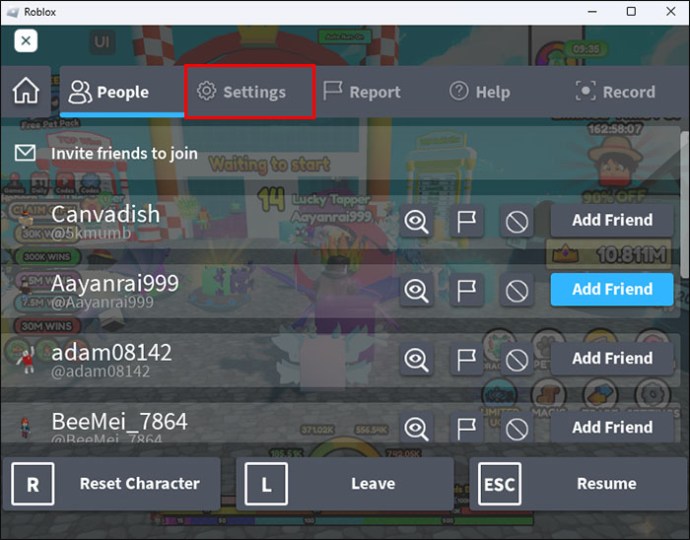 Aktivieren Sie den „Shift-Lock-Schalter“.
Aktivieren Sie den „Shift-Lock-Schalter“.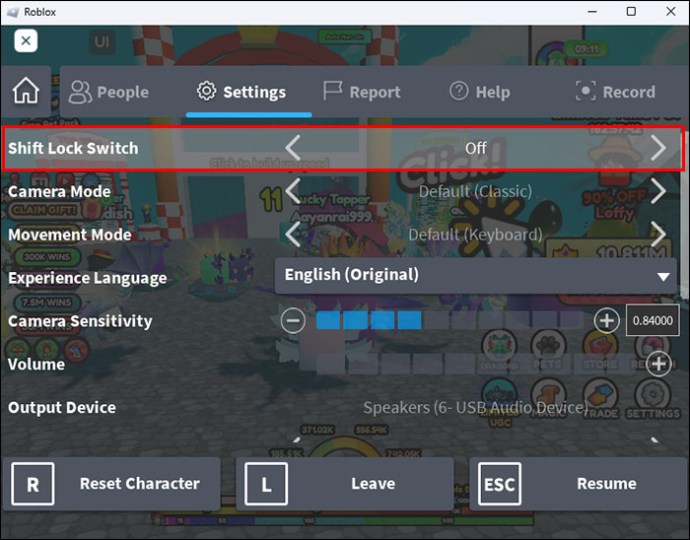 Drücken Sie die Taste „Esc”-Taste und wählen Sie dann „Umschalttaste”. Dadurch wird die Maussperrfunktion aktiviert.
Drücken Sie die Taste „Esc”-Taste und wählen Sie dann „Umschalttaste”. Dadurch wird die Maussperrfunktion aktiviert.
Ändern der Tastatursteuerung
Für PC-Spieler gibt es verschiedene Eingabegeräte, die Sie verwenden können. Sie können die Maus oder eine Tastatur verwenden, um unzählige Möglichkeiten zum Spielen und Kombinieren zu bieten. Sie können ein benutzerfreundliches Setup für ein nahtloses Gameplay erstellen. Dies ist mit mobilen Gadgets nicht möglich.
Standard-Roblox-Steuerelemente
Bevor wir die Tastatursteuerung ändern, werfen wir einen Blick auf die Standard-Roblox-Steuerelemente. Diese Steuerelemente werden in einer Vielzahl von Spielen verwendet, ohne dass sie deaktiviert oder Änderungen vorgenommen werden müssen. Wenn Sie sich darauf einlassen, können Sie ein neues Spiel starten.
Grundlegende Steuerung
Jeder, der jemals an einem Computerspiel teilgenommen hat, kennt die WASD-Steuerung, wie sie in den meisten Spielen üblich ist. Für Anfänger sind die Pfeiltasten möglicherweise einfacher zu verwenden, um Bewegungen zu steuern. Allerdings liegen die WASD-Tasten – die Buchstaben W, A, S und D – zwischen anderen Tasten. Dies ermöglicht einen einfachen Zugriff auf andere Bedienelemente, ohne die Hände oder Finger zu bewegen. Sie werden mit der linken Hand gesteuert, sodass die rechte Hand frei bleibt, um die Kamerasteuerung zu bedienen.
W bewegt sich vorwärts S bewegt sich rückwärts
S bewegt sich rückwärts
 A bewegt sich nach links
A bewegt sich nach links D bewegt sich nach rechts
D bewegt sich nach rechts
Wenn Sie mit der Steuerung nicht vertraut sind oder rechtshändige Bewegungen im Spiel ohne Kamerasteuerung bevorzugen, sind die Pfeiltasten möglicherweise einfacher.
Pfeil nach oben: vorwärts bewegen. Pfeil nach unten: nach hinten bewegen
Pfeil nach unten: nach hinten bewegen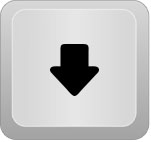 Linker Pfeil: nach links bewegen
Linker Pfeil: nach links bewegen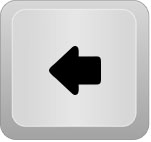 Rechtspfeil: nach rechts bewegen
Rechtspfeil: nach rechts bewegen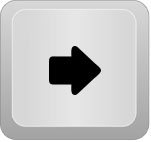
Die Leertaste ist normalerweise die Standardtaste zum Springen. Der Zugriff erfolgt mit dem linken Daumen, was die Platzierung erleichtert.
Maus-und Kameraempfindlichkeit
Dies bestimmt die Reaktionsfähigkeit der Maus auf Kamerabewegungen. Eine höhere Mausempfindlichkeit führt zu mehr Kamerabewegungen, selbst wenn die Mausbewegungen minimal sind.
Es gibt zwei Elemente (GUI), die es ermöglichen, die Einstellung zu optimieren. Die einfachere Option ist ein Schieberegler mit 10 Feldern. Wenn Sie zwischen keinen Kästchen wählen, ist die Empfindlichkeit Null. Sie können den Wert auf eins setzen, indem Sie alle Felder blau färben.
Das Eingabefeld kann für die erweiterte Bearbeitung einen beliebigen Wert zwischen 0 und 10 festlegen. Verwenden Sie nicht ganzzahlige Werte, um die erforderliche Empfindlichkeit anzugeben. Wenn Gaming-Mäuse über dpi-Einstellungen verfügen, stellen Sie diese für mehr Empfindlichkeit höher ein.
Ändern der Tastatursteuerung
Das ist relativ einfach. Es ist jedoch wichtig zu beachten, dass nicht alle Spiele auf Roblox Änderungen der Tastenbelegung zulassen. Sie müssen mit den Standardtasten oder Apps von Drittanbietern spielen, um die Tasten auszutauschen. Wenn es keine passende Lösung gibt, ziehen Sie die Anschaffung eines Controllers in Betracht.
Wenn das Roblox-Spiel Steuerungsänderungen zulässt, führen Sie die folgenden Schritte aus:
Öffnen Sie Roblox, indem Sie auf das Symbol auf dem Desktop doppelklicken. 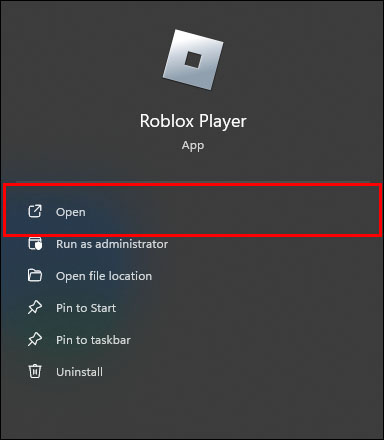 Melden Sie sich im Konto an. Fahren Sie nicht als Gastbenutzer fort, da die an den Steuerelementen vorgenommenen Änderungen möglicherweise verloren gehen.
Melden Sie sich im Konto an. Fahren Sie nicht als Gastbenutzer fort, da die an den Steuerelementen vorgenommenen Änderungen möglicherweise verloren gehen.
Wählen Sie ein Spiel aus und öffnen Sie den Hauptbildschirm.
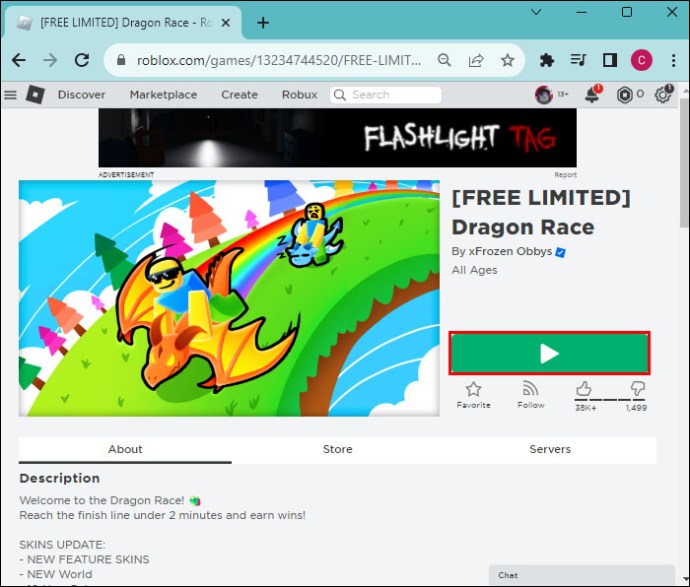 Drücken Sie im Hauptbildschirm die Taste „ESC“, um das Spiel anzuhalten. Ein Menü erscheint. Suchen Sie im Menü nach „Einstellungen“ und öffnen Sie es.
Drücken Sie im Hauptbildschirm die Taste „ESC“, um das Spiel anzuhalten. Ein Menü erscheint. Suchen Sie im Menü nach „Einstellungen“ und öffnen Sie es.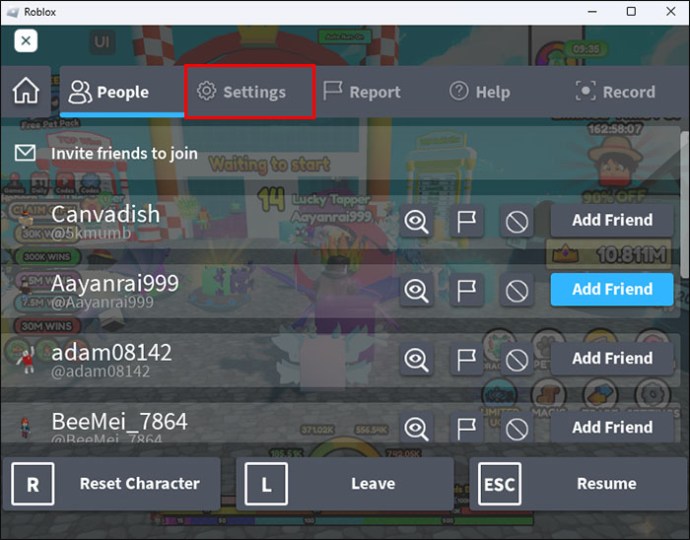 Suchen Sie im Menü „Einstellungen“ nach „Steuerelemente“. Sie sehen Tastaturtasten mit ihrer Belegung.
Suchen Sie im Menü „Einstellungen“ nach „Steuerelemente“. Sie sehen Tastaturtasten mit ihrer Belegung.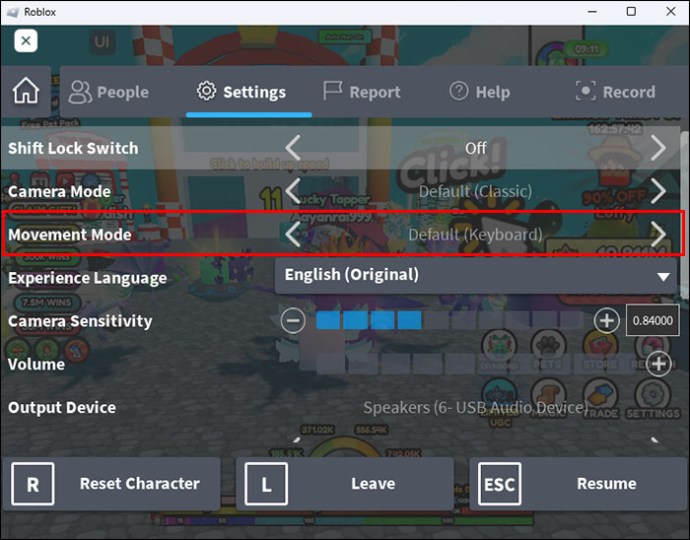 Doppelklicken Sie auf die Bindung, die Sie ändern möchten, und drücken Sie dann die Schaltfläche, durch die sie ersetzt werden soll. Dadurch wird die vorherige Steuerung deaktiviert.
Doppelklicken Sie auf die Bindung, die Sie ändern möchten, und drücken Sie dann die Schaltfläche, durch die sie ersetzt werden soll. Dadurch wird die vorherige Steuerung deaktiviert.
Warum ein Wechsel der Steuerung erforderlich ist
Roblox bietet eine große Auswahl an Genres; Manchmal führt das Deaktivieren und Ersetzen einiger Steuerelemente durch andere zum gewünschten Schema. Während die grundlegenden Steuerelemente in den meisten Spielen verwendbar sind, ist eine Anpassung erforderlich, wenn Sie komplexe Aktionen im Spiel wie Fahren und Schießen bewältigen möchten.
Einige Roblox-Spiele verfügen über Einstellungen, die bei komplexen Aktionen helfen. Wenn ein Spieler jedoch eine Änderung vornehmen möchte, kann er eine Bindung wählen, die funktioniert und seinen Bedürfnissen entspricht. Durch das Ändern der Steuerung können Spieler ihre Steuerungsschemata frei wählen.
Verbessern Sie das Roblox-Spielerlebnis durch Optimieren der Steuerung
Die Möglichkeit, die Roblox-Steuerung zu ändern, ist für Spieler weltweit ein großer Vorteil. Mit den richtigen Schritten können einige Steuerelemente deaktiviert und durch diejenigen ersetzt werden, die für die Spieler physisch am sinnvollsten sind. Passen Sie die Steuerung an, um das Gameplay auf das höchste Niveau zu heben.
Haben Sie jemals versucht, die Roblox-Steuerung zu optimieren? Wie war die Erfahrung? Lassen Sie es uns im Kommentarbereich unten wissen.
Haftungsausschluss: Einige Seiten dieser Website enthalten möglicherweise einen Affiliate-Link. Dies hat keinerlei Auswirkungen auf unsere Redaktion.